
Table des matières:
- Auteur John Day [email protected].
- Public 2024-01-30 09:06.
- Dernière modifié 2025-01-23 14:45.


Bonjour les gars, j'écris ce Instructable pour vous montrer comment faire une station météo basée sur Iot
Qui utilise la mini carte Wemos D1 et utilise un écran Oled 128 × 68 pour afficher les détails de la météo, la température de la carte OpenWeather
Étape 1: Pièces requises

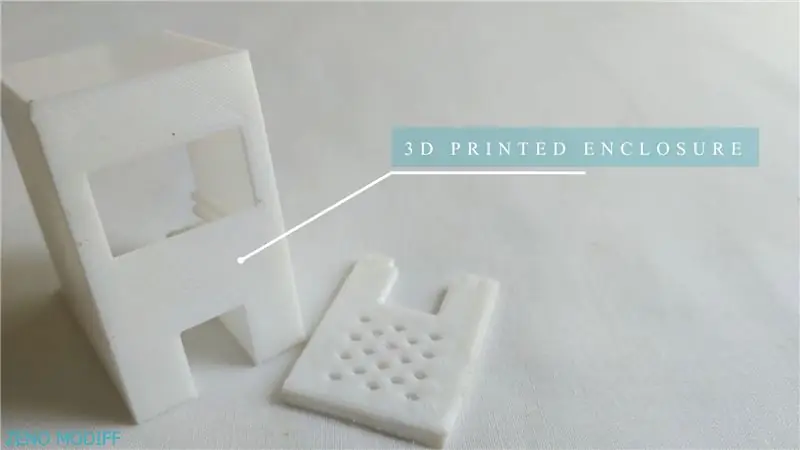

Wemos D1 Mini
Affichage Oled
Boîtier imprimé en 3D
Fils de cavalier
Étape 2: faire




Référez-vous aux schémas avant le câblage pour que ce soit plus facile
Utilisez de petits fils ou coupez les fils de raccordement en une longueur plus courte afin qu'ils puissent tenir dans le boîtier. Une fois le câblage terminé, collez l'écran Oled au boîtier imprimé en 3D, puis fixez les fils correctement à l'intérieur, utilisez de l'adhésif ou de la colle chaude pour fixer correctement les pièces dans le boîtier, puis fermez le boîtier avec la plaque arrière. Le fichier STL du boîtier imprimé en 3D Peut être téléchargé à partir de la dernière étape des instructables. Gardez à l'esprit pour vous assurer d'utiliser de petits fils autant que possible pour réduire un
Étape 3:
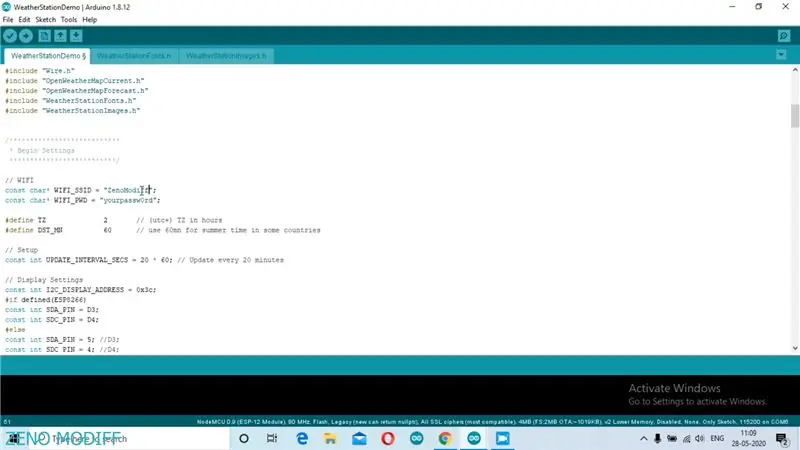
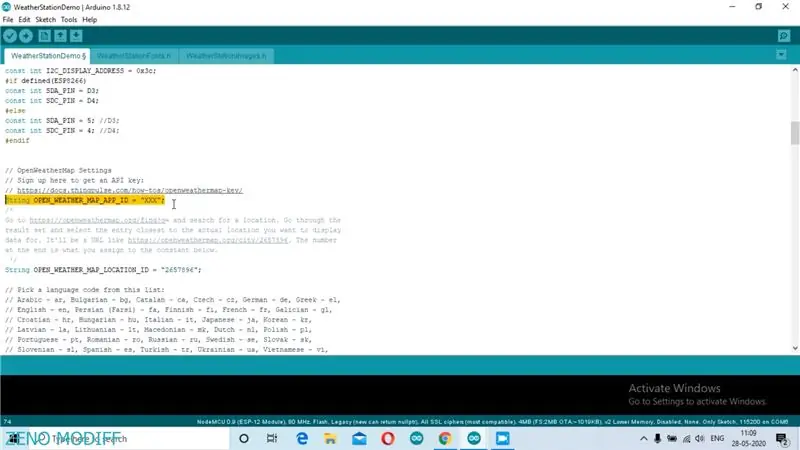
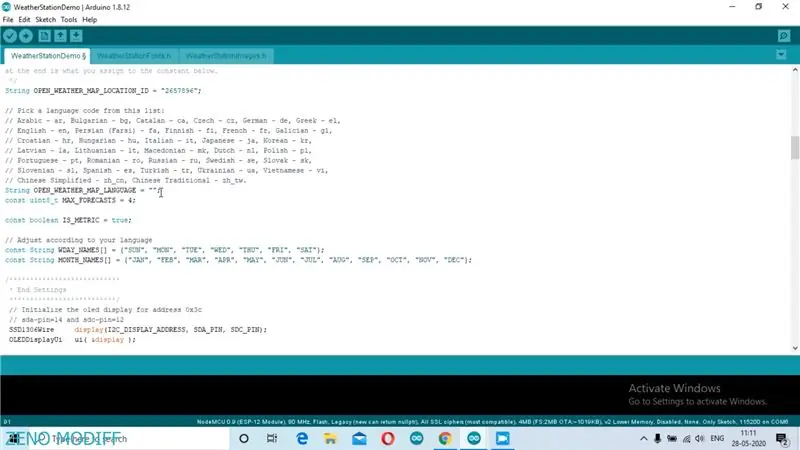
Ouvrez le code Arduino et sélectionnez le nom du port Com et de la carte
Ensuite, sous Boards Manager, tapez la bibliothèque Esp8266, puis cliquez pour installer la bibliothèque de cartes Esp8266 dans Arduino IDE
Après cela, installez la bibliothèque Oled SSD1306, la bibliothèque Json, la bibliothèque météo Esp8266. Une fois que c'est fait, redémarrez l'IDE Arduino, ouvrez l'IDE Arduino, accédez à Fichiers Exemples Démo de la station météo Esp8266 après avoir sélectionné le bon nom de carte et le bon port Com, puis ouvrez la carte OpenWeather Inscrivez-vous pour un nouveau compte, puis copiez l'API et collez-la dans l'Arduino Code puis trouvez également le code de la ville, après cela, tapez le nom et le mot de passe Wifi, puis appuyez sur Télécharger pour flasher le code sur la carte Wemos D1
Étape 4:

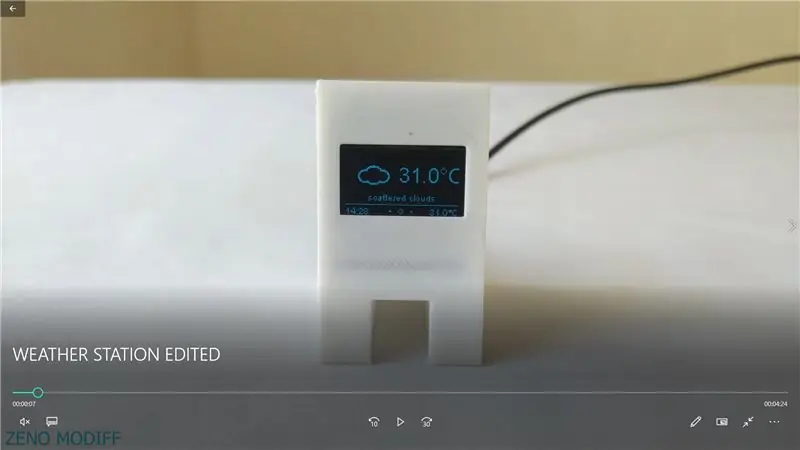

Voici comment vous pouvez créer votre propre station météo qui peut afficher l'heure, la date et la météo
Étape 5: Fichiers et documents
Fermeture imprimée en 3D:--
Schéma de circuit:--
Carte OpenWeather:--
Conseillé:
Station météo IoT avec surveillance des COV : 6 étapes

Station météo IoT avec surveillance des COV : dans cette instructable, je montre comment construire une station météorologique Internet des objets (IoT) avec surveillance des composés organiques volatils (COV). Pour ce projet, j'ai développé un kit Do-It-Yourself (DIY). Le matériel et les logiciels sont open source
Station météo NaTaLia : Station météo à énergie solaire Arduino bien faite : 8 étapes (avec photos)

Station météo NaTaLia : Station météo à énergie solaire Arduino faite de la bonne manière : après 1 an de fonctionnement réussi sur 2 emplacements différents, je partage mes plans de projet de station météo à énergie solaire et j'explique comment elle a évolué en un système qui peut vraiment survivre sur une longue période périodes de l'énergie solaire. Si vous suivez
Station météo DIY et station de capteur WiFi : 7 étapes (avec photos)

Station météo DIY et station de capteur WiFi : Dans ce projet, je vais vous montrer comment créer une station météo avec une station de capteur WiFi. La station de capteur mesure les données locales de température et d'humidité et les envoie, via WiFi, à la station météo. La station météo affiche alors t
Station météo intelligente Meteo Node IoT : 6 étapes

Station météo intelligente Meteo Node IoT : je souhaite créer un appareil pour surveiller la température et l'humidité dans mon bureau. Il existe de nombreuses cartes compatibles avec LUA ou Arduino IDE. Il existe de nombreuses cartes qui ont une connexion internet wifi. J'adore Adafruit et j'aime tous les produits de cette br
Station météo Acurite 5 en 1 utilisant un Raspberry Pi et Weewx (d'autres stations météo sont compatibles) : 5 étapes (avec photos)

Station météo Acurite 5 en 1 utilisant un Raspberry Pi et Weewx (d'autres stations météo sont compatibles) : Lorsque j'ai acheté la station météo Acurite 5 en 1, je voulais pouvoir vérifier la météo chez moi pendant mon absence. Quand je suis rentré à la maison et que je l'ai configuré, j'ai réalisé que je devais soit connecter l'écran à un ordinateur, soit acheter leur hub intelligent
